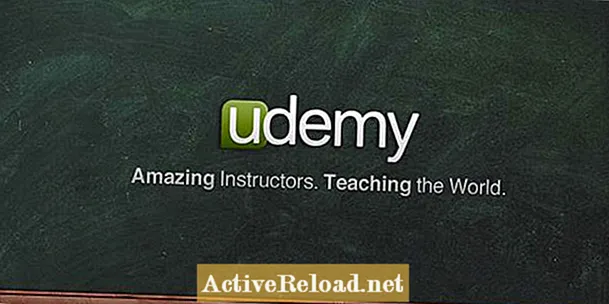Obsah
- Mnoho spôsobov použitia reči na text
- Rozpoznávanie reči v systéme Windows
- Ako používať program Speech to Text Free v systéme Windows
- Diktovanie a reč na text v počítačoch Mac
- Video: Ako používať diktát na počítačoch Mac
- Bezplatná reč na text v zariadeniach iPad a iPhone
- Ako používať reč na text na iPade
- Hlasové zadávanie v Dokumentoch Google
- Ako povoliť hlasové zadávanie v dokumentoch Google
- Ako používať reč na text na Chromebookoch
- Speechnotes pre Chrome a Chomebooks
- Zhrnutie
Jonathan je certifikovaný učiteľ, ktorý učil vo Veľkej Británii a v USA. Teraz pracuje ako konzultant digitálneho vzdelávania.
Mnoho spôsobov použitia reči na text
Existuje mnoho dôvodov, prečo by ste mohli potrebovať softvér na prevod reči na text, ale vedeli ste, že je pravdepodobne už zabudovaný v zariadení, ktoré používate? Spoločnosti Apple, Microsoft a Google zahŕňajú túto funkcionalitu do mnohých svojich zariadení ako formu asistenčnej technológie pre používateľov s fyzickým postihnutím. Používa sa však aj mnohými inými spôsobmi.
Ľudia ju používajú na mobilných zariadeniach, pretože je rýchlejšia ako písanie pomocou klávesnice na obrazovke. Na prenosných počítačoch a stolových počítačoch ho iní používajú na zdokonalenie svojich schopností pomalého písania. Malé deti ho používajú v škole na vyjadrenie svojich myšlienok a nápadov bez obáv z problémov s pravopisnými slovami, ktoré sa ešte musia naučiť. Takže bez ďalších okolkov je tu prehľad toho, ako zadarmo používať reč na text na rôznych vašich obľúbených zariadeniach.
Rozpoznávanie reči v systéme Windows
Všetky systémy Windows 7, 8 a 10 majú softvér na hlasovú reč, ktorý je zabudovaný do operačného systému. Nájdete ho vyhľadaním výrazu „Windows Speech Recognition“ v ponuke vyhľadávania vašej verzie systému Windows. Môže sa používať s náhlavnou súpravou, mikrofónom USB alebo s mikrofónom zabudovaným do vášho počítača.
Ak ste ho nikdy predtým nepoužili, musíte dodržať krátky postup nastavenia, ktorý vám umožní optimalizovať výkon hlasom a hardvérom vášho zariadenia. Ak chcete, môžete ďalej doladiť presnosť rozpoznávania reči. tým, že pôjdete do Ovládací panelkliknutím na Jednoduchosť prístupu, a potom Rozpoznávanie reči. Tu nájdete možnosť Trénujte počítač, aby vám lepšie porozumel. Kliknutím na toto tlačidlo optimalizujete reč na text pre svoj hlas.
Keď je o to postarané, môžete začať pomocou reči a textu diktovať svoje hovorené slová v programoch Poznámkový blok, Word a ďalších aplikáciách. Počítač však môžete ovládať aj pomocou príkazov ako „Otvoriť Microsoft Word“, „Posúvať nahor / nadol“ alebo „Dvakrát kliknite na kôš“ atď. Spoločnosť Microsoft má zoznam bežných príkazov na rozpoznávanie reči, ktoré vám pomôžu navigovať v počítači pomocou hlasu.
Ako používať program Speech to Text Free v systéme Windows
Diktovanie a reč na text v počítačoch Mac
Ak používate počítač Mac, môžete využiť aj vstavaný softvér na prevod reči na text, ktorý spoločnosť Apple dodáva so všetkými svojimi počítačmi. Môžete ho povoliť v časti Predvoľby systému a kliknutím na položku Diktát. Ak má váš Mac zabudovaný mikrofón, môžete to použiť, inak funguje Dictation dobre aj s USB mikrofónmi. Pre lepšiu skúsenosť začiarknite políčko vedľa Použite vylepšený diktát. Toto vám umožní používať reč na text na vašom Macu bez pripojenia na internet a zabezpečí sa, že sa text bude pri rozprávaní zobrazovať v reálnom čase.
Keď máte všetko nastavené tak, ako chcete, otestujte si aplikáciu ako Poznámky alebo Stránky. Dvojitým klepnutím na funkčné tlačidlo (Fn) začnete a potom začnete hovoriť s počítačom Mac. Na bočnej strane obrazovky by ste mali vidieť malý mikrofón. To znamená, že funkcia Diktovanie je aktívna a počúva váš hlas. Keď skončíte, kliknite na ikonu hotový alebo stlačte Zadajte na klávesnici.
Funkcia Mac Dictation vám neumožňuje otvárať aplikácie a ovládať navigáciu rovnakým spôsobom ako program Rozpoznávanie reči v systéme Windows, ale na interpunkciu svojich viet môžete použiť príkazy ako „čiarka“, „bodka“ a „výkričník“. Ak používate OS X Yosemite (bezplatná aktualizácia pre používateľov počítačov Mac), môžete povoliť rozšírené príkazy, aby ste využili ešte viac fráz na reč a text.
Video: Ako používať diktát na počítačoch Mac
Bezplatná reč na text v zariadeniach iPad a iPhone
Reč na text je k dispozícii aj na telefónoch iPhone a iPad a už nejaký čas existuje. Prvýkrát bol predstavený na zariadeniach iPhone 4s a neskôr sa objavil na zariadeniach iPad (3. generácia) a iPad Mini 2. Dnes majú všetky nové telefóny iPhone a iPad túto funkciu predvolene zapnutú. Ak chcete vo svojom zariadení so systémom iOS používať funkciu reč na text, otvorte aplikáciu ako Notes alebo Mail a klepnutím na displej zobrazte klávesnicu. Ďalej klepnite na mikrofón, ktorý sa nachádza naľavo od medzerníka, a začnite hovoriť. Počas hovoru si všimnete slová, ktoré sa objavia na obrazovke. Možno použiť frázy ako „nový riadok“ alebo „nový odsek“, ako aj rôzne interpunkčné príkazy.
- Tip: Ak máte staršie zariadenie so systémom iOS, ktoré nepodporuje funkcie diktovania, môžete pomocou bezplatnej aplikácie PaperPort Notes získať vo svojom zariadení funkcie reči a textu.
Ako používať reč na text na iPade
Hlasové zadávanie v Dokumentoch Google
Spoločnosť Google nedávno oznámila pridanie hlasového zadávania do Dokumentov Google. Táto funkcia je k dispozícii v prehliadači Chrome pre Mac alebo PC a na Chromebookoch. Ak chcete povoliť hlasové zadávanie, otvorte dokument Google, s ktorým chcete používať reč na text, a kliknite Náradie, a potom Hlasové zadávanie. V ľavom hornom rohu obrazovky sa zobrazí mikrofón. Kliknite na začatie a zastavenie diktovania mikrofónu, alebo použite klávesovú skratku Ctrl + Shift + S na PC alebo Cmd + Shift + S na Macu. Rovnako ako v iných systémoch, aj tu sú podporované niektoré interpunkčné znaky spolu s príkazmi ako „Nový riadok“ a „Nový odsek“.
Ako povoliť hlasové zadávanie v dokumentoch Google
Ako používať reč na text na Chromebookoch
Ak používate Chromebook a potrebujete možnosti prevodu reči na text mimo služby Dokumenty Google, v Internetovom obchode Chrome je k dispozícii množstvo bezplatných možností, ktoré vám budú vyhovovať. Každá z nich funguje trochu iným spôsobom, ale všetky používajú mikrofón zabudovaný do vášho Chromebooku, aby vám pomohli rozpoznať vašu reč a premeniť ju na text. Medzi lepšie bezplatné možnosti patrí:
- Reči
- VoiceNote II - reč na text
- Rozpoznávanie reči online - Speechpad
- Hlas na text
Rovnako ako všetky ostatné položky v Internetovom obchode Chrome, aj tieto aplikácie a rozšírenia fungujú v prehliadači Chrome rovnako dobre. To je obzvlášť užitočné, ak sa pohybujete medzi Chromebookom a inými zariadeniami.
Speechnotes pre Chrome a Chomebooks
Zhrnutie
Technológia používaná na rozpoznávanie technológie reč prešla v posledných rokoch dlhou cestou. Stále to nie je stopercentne presné, ale bezplatné možnosti, ktoré sú tu uvedené, môžu byť skvelým doplnkom pre tých, ktorí skutočne potrebujú tento druh prispôsobenia. Vďaka praxi a slušnému mikrofónu sú tieto bezplatné aplikácie na prevod textu na reč všetko, čo potrebujete, aby ste svojim prstom oddýchli od klávesnice.